
如果你是 Instagram Reels 短影片的創作者,那麼當你上傳 IG Reels 時,有時會希望同時保留影片人聲(或其他聲音) 和背景音樂,但又不希望音樂太大聲而蓋掉影片原本的聲音,這時候我們其實可以自由調整 IG Reels 短影片音量唷!
本篇 IG Reels 短影片音量調整教學會詳細教大家怎麼自由調整「影片人聲」和「背景音樂」聲音大小,都可以分別更改音量。
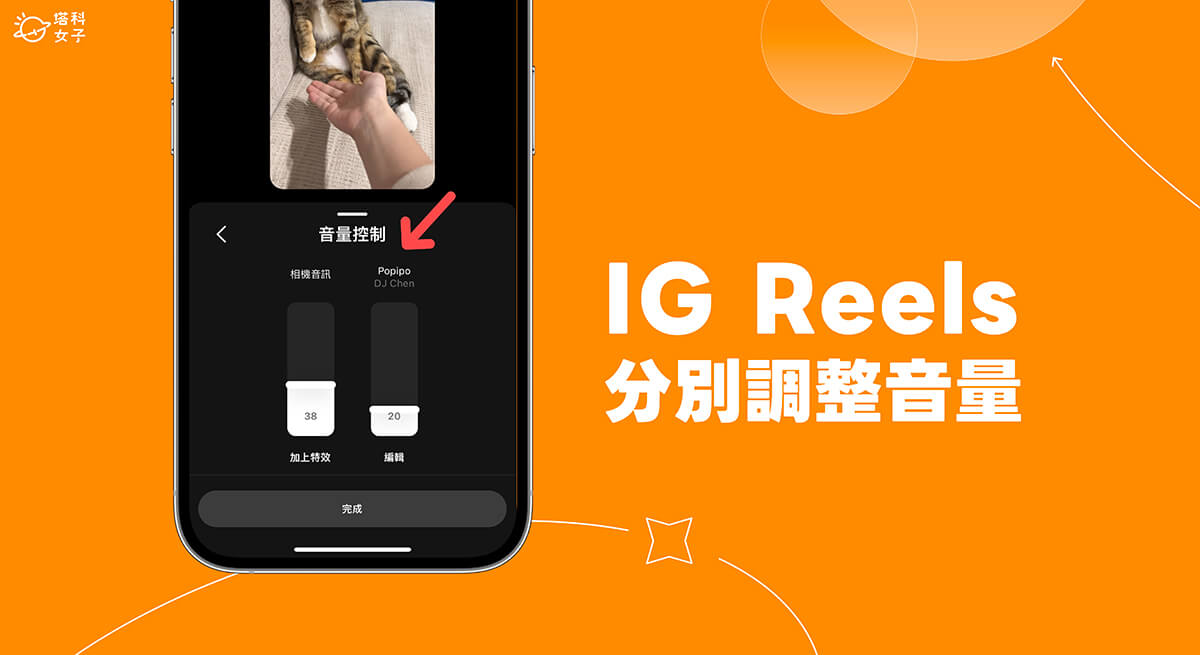
如何調整 IG Reels 短影片音量大小(人聲與音樂)?
想為 IG Reels 調整影片原聲音或背景音樂的音量大小的話,我們需要先為 IG Reels 短影片加上音樂,然後在「控制項」裡面分別調整音量,以下是詳細設定步驟:
- 開啟 Instagram App,前往 IG 個人檔案頁面,點選右上角「+」,選擇「連續短片」,先建立一則新的 IG Reels 短影片。
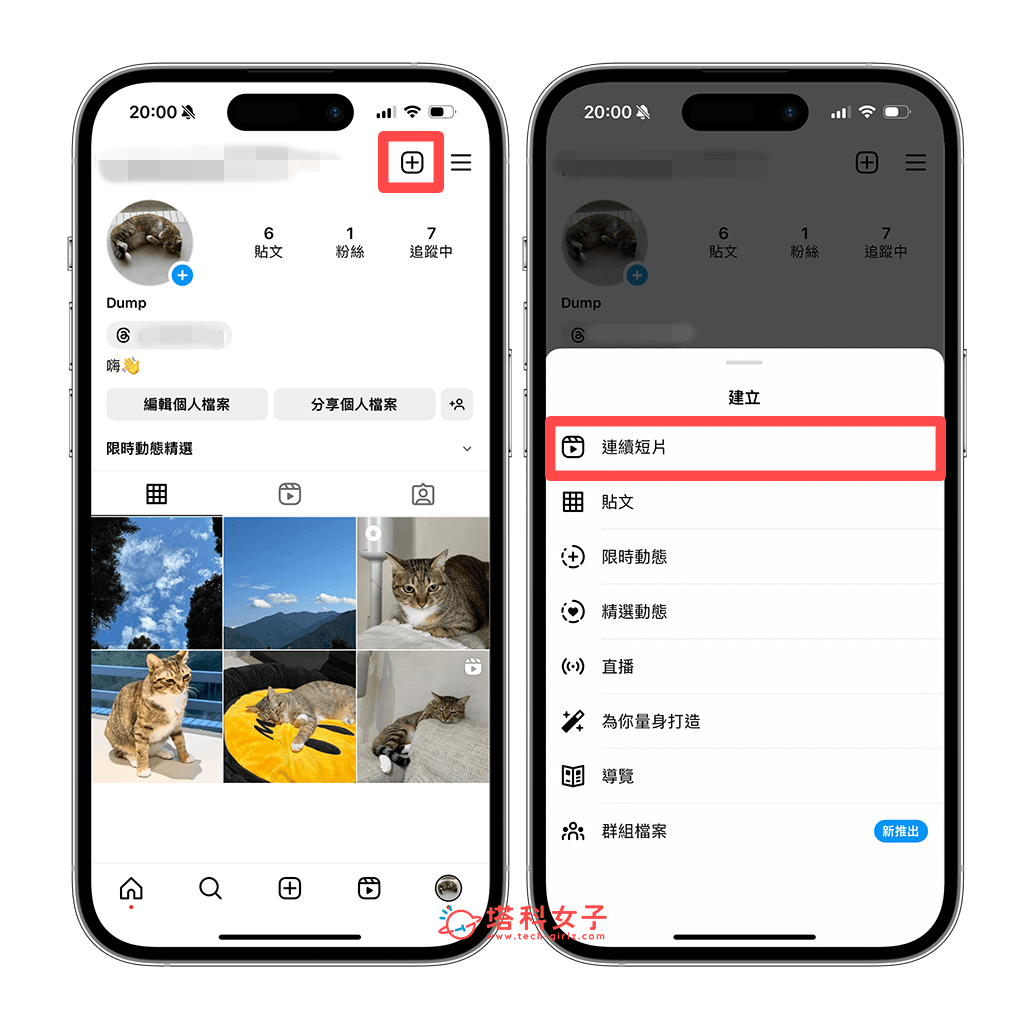
- 選擇你想上傳的影片,或者是當下錄製,然後點選「下一步」。
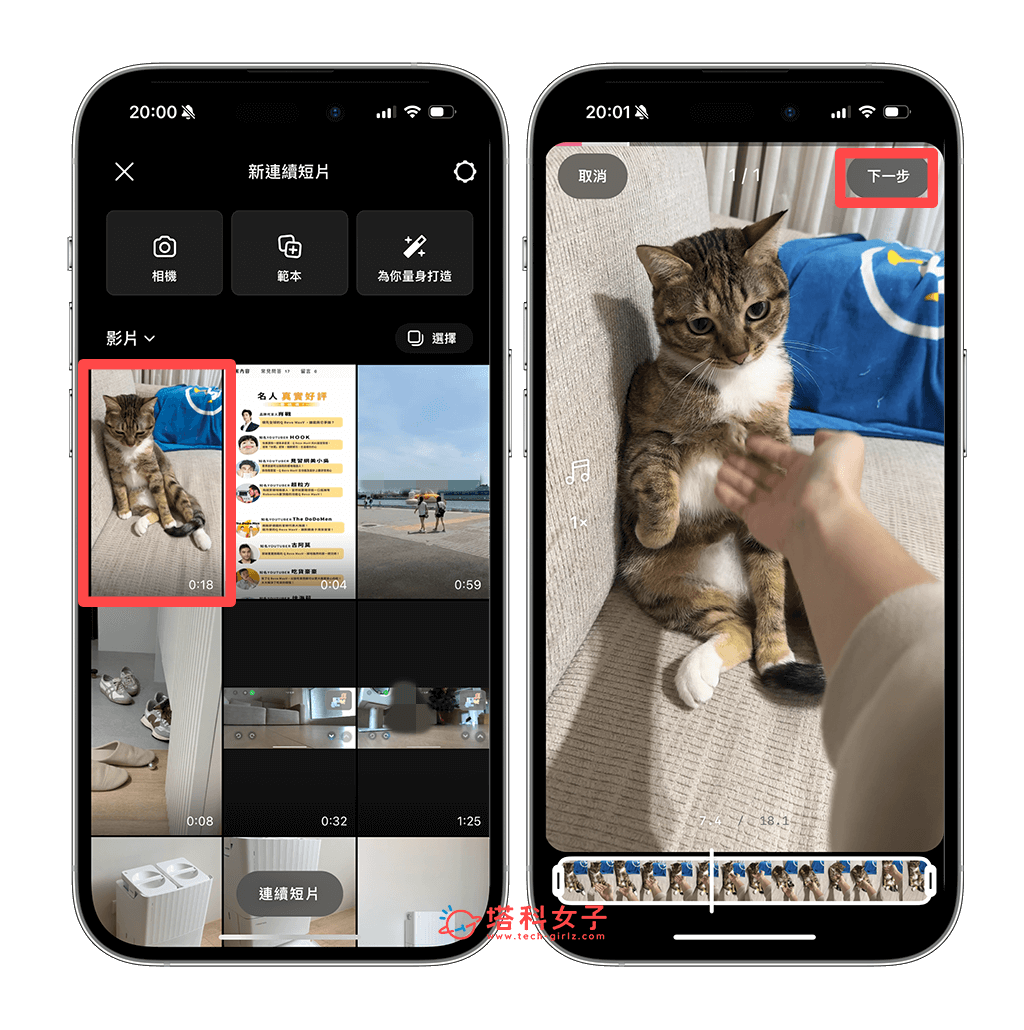
- 現在我們需要先為 IG Reels 連續短片加上背景音樂,請點選上方工具列的「音樂」圖示。
- 選擇一首你想作為該 Reels 音樂的歌曲。
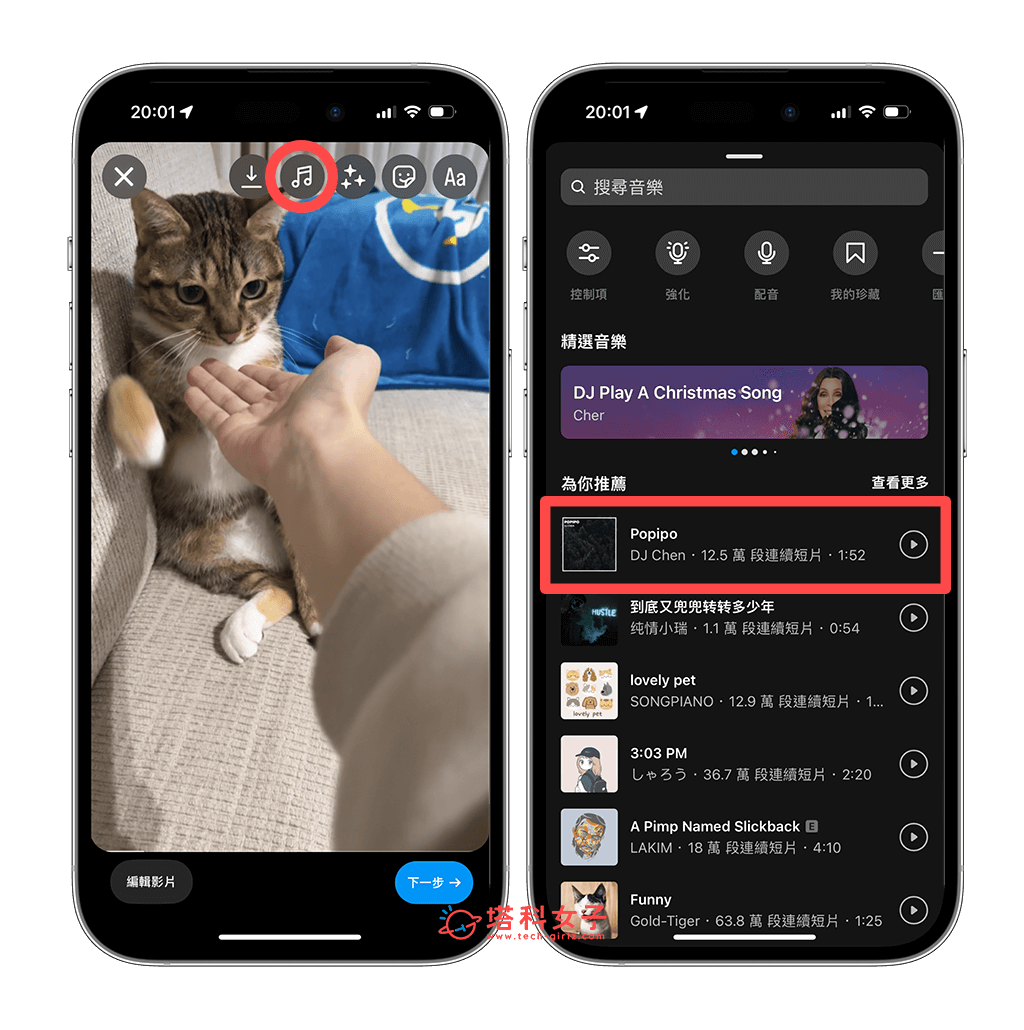
- 選好音樂後,設定你要的片段,然後點選「完成」。
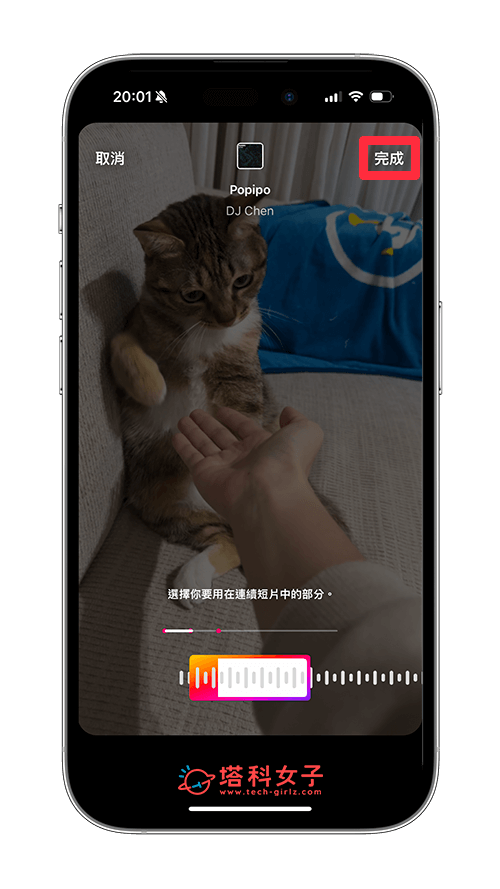
- 此時請再次點選上方的「音樂」圖示。
- 點選「控制項」。
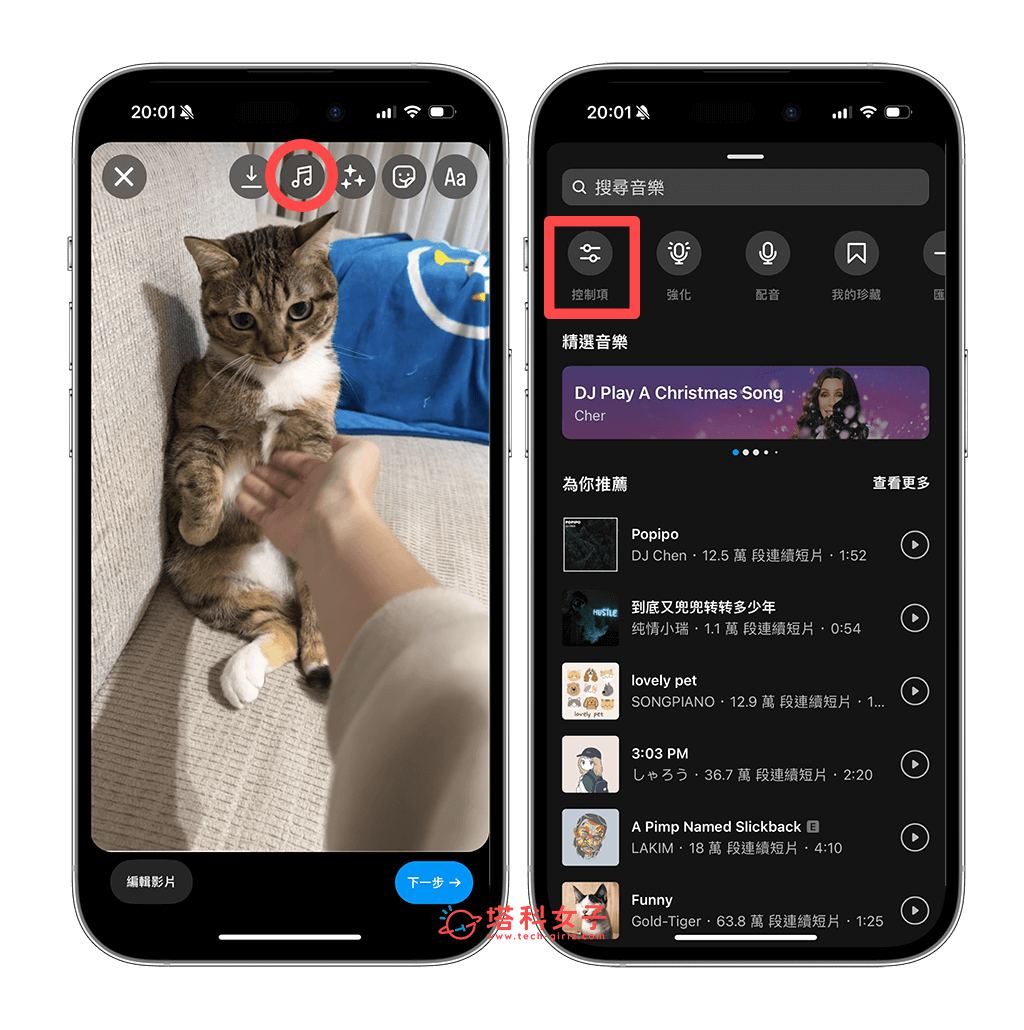
- 這邊我們就可以自由調整 IG Reels 音量,包含影片原本的聲音大小和背景音樂大小,各自可在 0 ~ 100 之間調整。下方還能飛別為人聲加上特效或是編輯其他音樂,改好後點選「完成」以儲存。
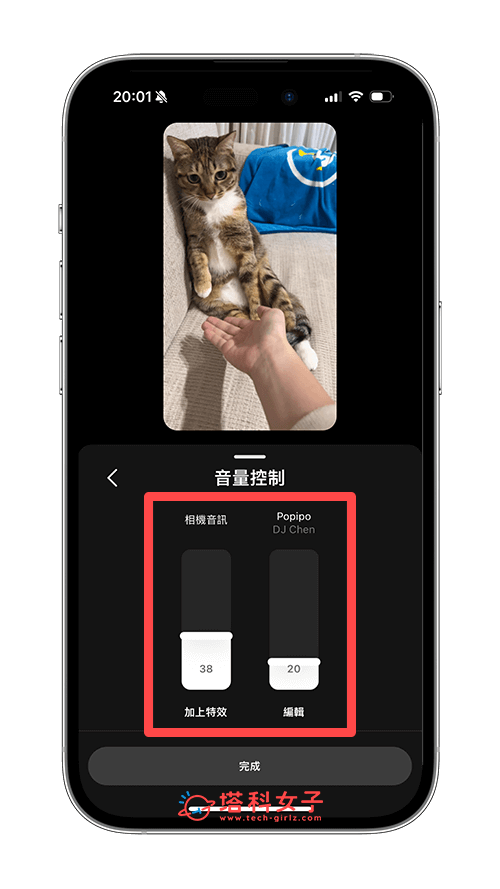
- 全部都設定好之後,點選「下一步」,然後按「分享」即可發佈出去。
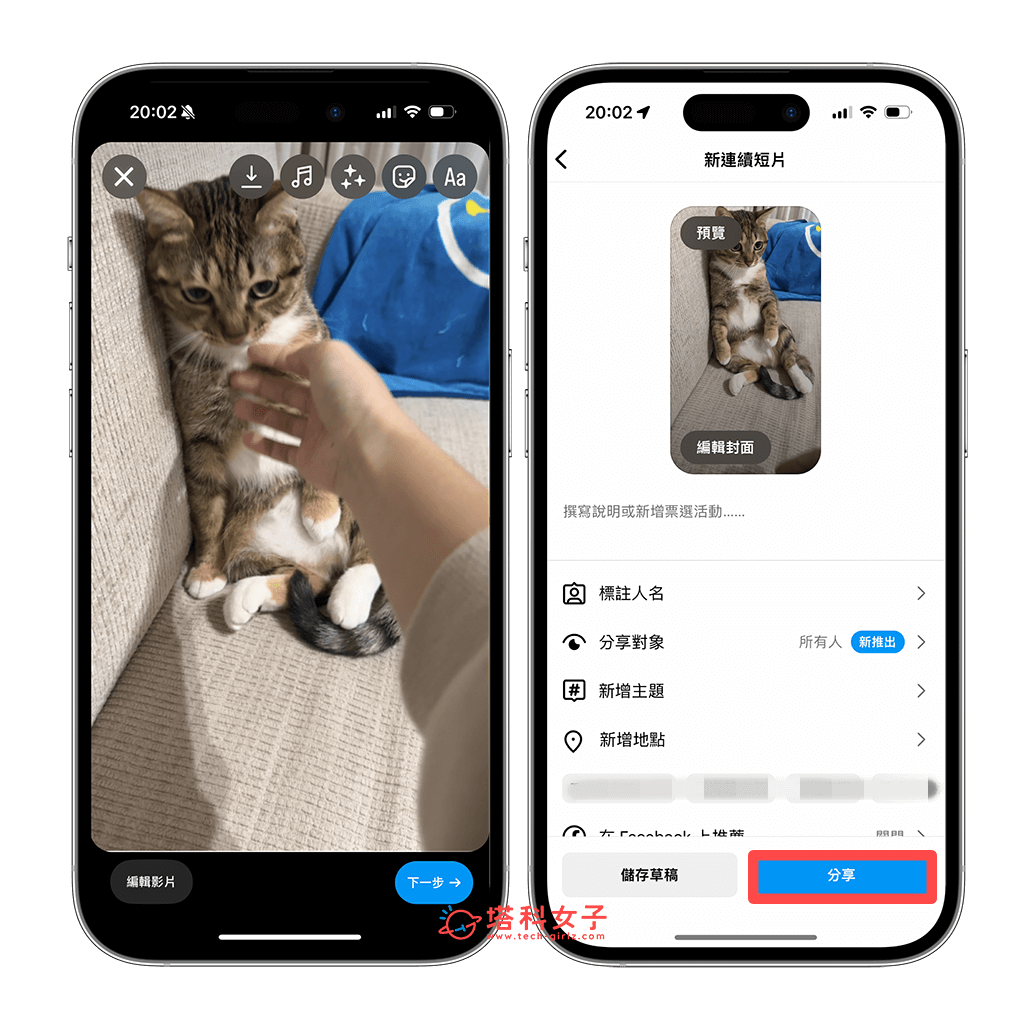
總結
以上就是 IG Reels 音量調整教學,如果你在上傳 Reels 短影片時,希望能分別調整影片原本的音訊聲音大小和背景音樂的音量大小,那可以參考上方的簡單 9 步驟教學,輕輕鬆鬆自由控制喜好的音量大小,避免影片人聲太小或是音樂聲音太大聲而蓋住原本的音訊。
